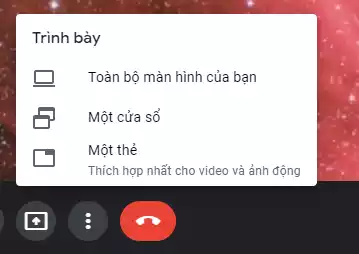Google Meet and Zoom đã giúp mọi người dễ dàng thực hiện các cuộc họp video một cách thuận tiện và chia sẻ màn hình của họ với những người tham gia khác. Tuy nhiên, khi chia sẻ video trong Google Meet, âm thanh có thể không hoạt động trong một số trường hợp. Nguyên nhân là do Google Meet không hỗ trợ chia sẻ âm thanh từ các ứng dụng máy tính khác ngoại trừ trình duyệt Chrome. Bài viết này sẽ giúp bạn.
Cách bạn có thể chia sẻ âm thanh trên Google Meet
Bước 1: Để chia sẻ âm thanh trên Google Meet, bạn nên phát âm thanh đó trên Chrome. Sau đó, trong cửa sổ cuộc họp, nhấp vào Trình bày ngay ở góc dưới cùng bên phải của bảng điều khiển và chọn chia sẻ một tab trên trình duyệt Chrome.
Bước 2: Chọn tab có liên quan và chọn hộp Share tab audio ở góc dưới cùng bên trái để chia sẻ âm thanh của tab đã chọn.
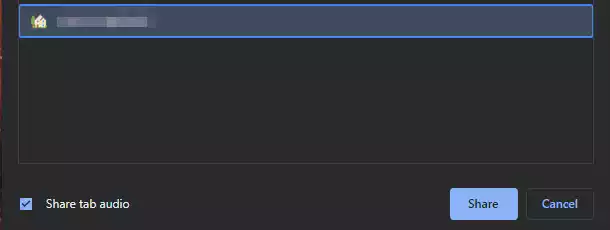
Bước 1: Trong cuộc họp video trên Google Meet, bạn bấm vào nút Trình bày ngay.
Chia sẻ này tiện lợi khi bạn muốn chia sẻ video trực tuyến cùng với âm thanh trên Google Meet. Bạn có thể một một tab video YouTube, Spotify,… Chia sẻ tệp video có âm thanh từ máy tính cũng rất dễ dàng bằng cách kéo và thả tệp vào cửa sổ Chrome. Bạn có thể nhận được một tab Chrome với trình phát video/audio. Và bạn cũng trình bày tương tự như tab Chrome ở trên.
Để đảm bảo chất lượng video tốt khi phát trực tuyến, hãy làm theo các mẹo sau sẽ hữu ích:
- Giới hạn số lượng ứng dụng đang chạy và giảm số lượng tab Chrome.
- Giảm kích thước của cửa sổ Meet.
- Tắt micro / máy ảnh là một cách khác để cho phép Meet tập trung vào việc xử lý luồng âm thanh / video đang được trình chiếu.
- Giảm độ phân giải phát lại của video để phát trực tuyến dễ dàng hơn.
Hy vọng bài viết này giúp ích cho bạn!
Những điều cần chú ý khi chia sẻ âm thanh
Khi sử dụng Google Meet để chia sẻ âm thanh, bạn nên lưu ý một số điều quan trọng dưới đây để đảm bảo trải nghiệm tốt nhất cho mọi người tham gia:
- Kiểm tra kết nối Internet: Kết nối internet yếu có thể làm chất lượng âm thanh và video giảm sút. Hãy chắc chắn rằng bạn đang sử dụng kết nối ổn định trước khi bắt đầu cuộc họp.
- Thông báo trước cho người tham gia: Nếu bạn đang chia sẻ video có âm thanh, hãy thông báo đến những người tham gia để họ chuẩn bị và không bị bất ngờ khi âm thanh bắt đầu phát.
- Cung cấp hướng dẫn: Nếu có những người tham gia không quen với Google Meet, bạn có thể cung cấp hướng dẫn nhanh về cách điều chỉnh âm thanh hoặc video để họ có thể tham gia một cách thoải mái hơn.
- Thử nghiệm trước cuộc họp: Trước khi chia sẻ, hãy thử nghiệm âm thanh và video để kiểm tra xem mọi thứ có hoạt động như mong muốn không. Bạn có thể thực hiện cuộc gọi thử với một vài người bạn để đánh giá chất lượng âm thanh.
- Sử dụng thiết bị hỗ trợ: Nếu có thể, hãy sử dụng tai nghe hoặc micro chất lượng tốt để đảm bảo âm thanh rõ ràng hơn và tránh được tiếng ồn xung quanh.
Thực hiện những mẹo này sẽ giúp bạn có một trải nghiệm chia sẻ âm thanh mượt mà và hiệu quả hơn trên Google Meet.